Os 18 melhores applets IFTTT para automatizar sua vida
IFTTT significa If This Then That. É uma nomenclatura familiar se você estiver em codificação. É como ensinamos aos computadores como tomar decisões. O IFTTT adota essa idéia e a aplica a APIs abertas. Você pode usá-lo para ensinar seu telefone a fazer coisas como ligar o CA se estiver a 15 minutos de casa ou, se estiver atrasado, para enviar uma mensagem automaticamente a alguém. Para isso, o IFTTT permite criar receitas (ou applets) que permitem que as APIs se comuniquem. Essas APIs incluem serviços da Web e APIs abertas no seu desktop e smartphones. O IFTTT chama esses applets de 'Receitas'. Aqui está como criar seus próprios e os melhores miniaplicativos IFTTT que você deve experimentar.
Criando uma receita IFTTT
Lembre-se de que esses applets estão pré-configurados,isso significa que eles têm desempenho de uma certa maneira; se você quiser modificar o comportamento deles, precisará criar o seu próprio. Qualquer applet que você criar será privado para você.
Neste exemplo, criaremos uma receita que Notifica você a qualquer momento que o RSS do AddictiveTips for atualizado. Primeiro, adicionamos a parte "Se isso".
1. Escolha um serviço - neste caso Feed RSS
2. Escolha um gatilho - neste caso, Novo item de feed
3. Campos completos do acionador - adicione o link do feed aqui
4. Escolha o que acontece em resposta a um gatilho (Serviço de Ação) - Nesse caso Notificação
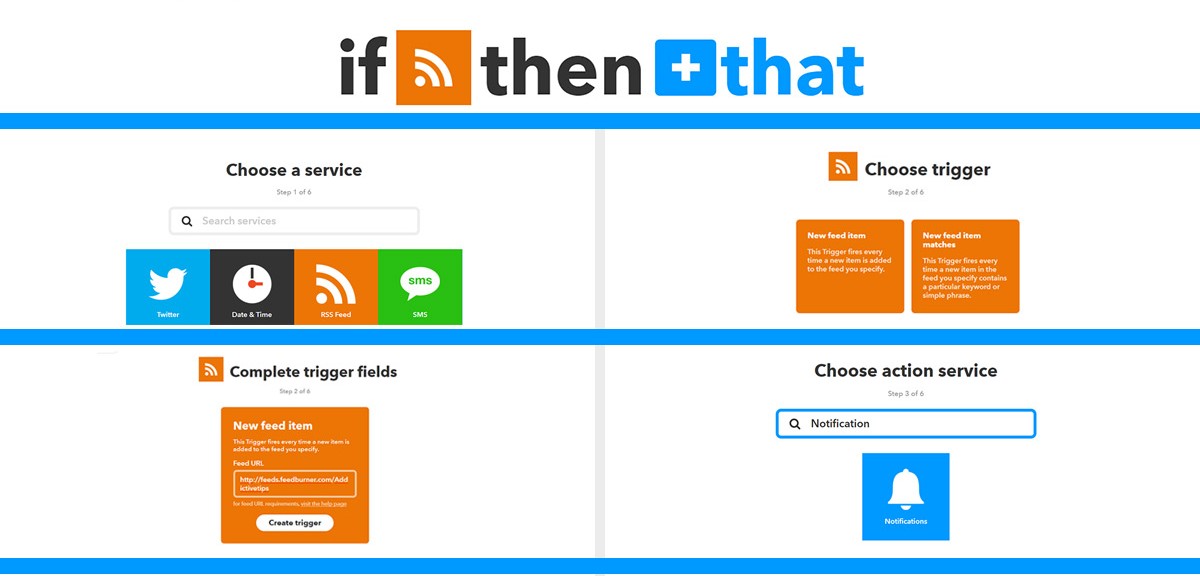
5. Escolha Ação - Nesse caso, envie uma notificação do aplicativo IFTTT
6. Campos de ação completos - é assim que a sua notificação será exibida, você pode deixá-la no padrão ou criar a sua própria.

7. Revise e termine.
Este applet será sincronizado em todos os seus dispositivos conectados. Você pode obter a partir de uma infinidade de miniaplicativos pré-criados para começar. Aqui está a nossa recomendação.
Applets públicos
Miniaplicativos públicos são criados por empresas para criar um ecossistema automatizado para otimizar e automatizar o uso de seus serviços / produtos.
Otimização da casa
Alterne um comutador WeMo usando o Google Assistant: Você pode ativar ou desativar seus interruptores dizendo "Ok Google, alterne o WeMo switch".
Ativar ou desativar um Wemo Switch com a Página inicial do Google
Acenda as luzes do MagicHue quando um email de um endereço especificado chegar: Especifique um endereço de e-mail do qual você não deseja perder uma mensagem. Sempre que eles enviarem um e-mail, coloque o MagicHue na fila para piscar e você não perderá.
Pisca quando o Gmail chega do endereço especificado
Pisque as luzes quando um novo e-mail chegar na sua caixa de entrada a partir do endereço que você especificar.
Otimização Social
Esta é uma série de Applets projetados para otimizar o marketing digital
Mantenha suas fotos de perfil do Facebook e Twitter sincronizadas
Mantenha suas fotos de perfil do Facebook e Twitter sincronizadas
Publique suas fotos do Instagram como nativas no Twitter
Tweet seus Instagrams como fotos nativas no Twitter
Poste fotos selecionadas do Instagram em uma página do Facebook usando uma hashtag predefinida
Publique seletivamente seus Instagrams em uma página do Facebook quando incluir uma #hashtag específica
Simplifique a comunicação
Enviar automaticamente um lembrete para um canal do Slack 15 minutos antes de um evento do calendário
Publique automaticamente um lembrete em um canal do Slack 15 minutos antes do início de um evento do calendário
Acompanhe o tempo de chamada de um cliente: Se você é do tipo de profissão em que tudo está no relógio, é possível especificar um cronômetro para iniciar quando um cliente fizer uma chamada que termina quando ela termina.
Inicie um cronômetro para o cliente que acabou de ligar para você
Receba o diagnóstico por email da Automatic se a luz do mecanismo acender: Se você estiver usando o Automático, sempre que a luz do mecanismo de verificação apagar, você receberá um diagnóstico por e-mail.
Receba um diagnóstico por e-mail da Automatic se o motor do seu carro apresentar problemas
Applets exclusivos para iOS
Seja notificado quando o preço de um aplicativo específico cair: Você obterá um campo no qual poderá fornecer o nome de um aplicativo (ou link da loja de aplicativos) e esse applet começará a monitorá-lo quanto a qualquer alteração no preço e notificará você quando o preço cair.
Receba uma notificação quando o preço de um aplicativo específico cair
Salve fotos no Facebook em que você está marcado em um álbum de Fotos do iOS: Sempre que você for marcado em uma foto no Facebook, esse applet o salvará automaticamente nos seus Álbuns de fotos do iOS.
Faça backup de fotos nas quais você foi marcado no Facebook para um álbum de Fotos do iOS
Acompanhe seu horário de trabalho no calendário do iOS: Basta digitar seu local de trabalho no mapa uma vez. Agora, esse applet acompanhará quando você entra ou sai do trabalho e faz uma entrada no Calendário do iOS.
Acompanhe suas horas de trabalho no calendário do iOS
Use um widget de anotações para colocar um evento "Não perturbe" em seu calendário no momento em que você digita: Use um widget de notas para criar um "Não perturbe"evento no seu calendário. Com um widget de anotações, você pode digitar a hora do dia e o applet criará eventos que impedirão que as entradas da sua agenda o incomodem após esse horário definido. Você pode continuar assim, como "Todos os dias depois das 17h" ou um evento único como "Hoje às 15h".
Use um widget de anotações para colocar um evento "Não perturbe" em seu calendário no momento em que você digita
Applets exclusivos para Android
Inicie o Google Maps Navigation 15 minutos antes da sua próxima reunião + instruções: Basta dizer ao aplicativo onde e quando será a sua próxima reunião e ele o lembrará 15 minutos antes da hora e abra o seu mapa para fornecer instruções para o seu destino.
Inicie o Google Maps Navigation 15 minutos antes da sua próxima reunião com instruções para chegar lá
Silenciar automaticamente o seu Android no trabalho: Marque seu local de trabalho no aplicativo e ele definirá automaticamente o telefone no modo silencioso enquanto estiver no trabalho.
Silencie seu telefone Android quando chegar ao trabalho
Textos automáticos - são vários miniaplicativos que permitem enviar textos automatizados
Envie uma mensagem para alguém quando sair do trabalho
Envie uma mensagem do seu telefone Android quando sair do trabalho
Receba um texto se o seu alarme de fumaça disparar
Envie automaticamente um texto do seu dispositivo Android se for detectada uma emergência de fumaça
Envie uma mensagem para alguém se a bateria estiver fraca
Se você tem uma bateria fraca, envie uma mensagem de texto significativa, indicando que está fraca
Envie todas as capturas de tela para um e-mail: Esse recurso é ouro para pessoas que precisam coletar uma infinidade de capturas de tela todos os dias. Este applet envia suas capturas de tela para um endereço de email de sua escolha.
Enviar automaticamente para si mesmo as capturas de tela feitas no seu telefone Android
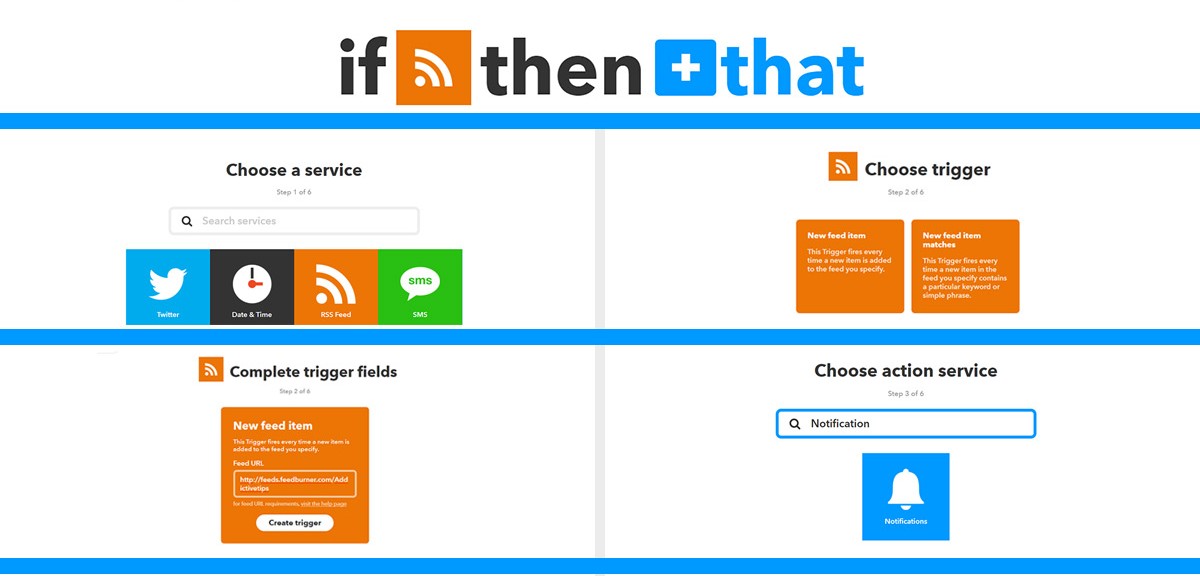














Comentários